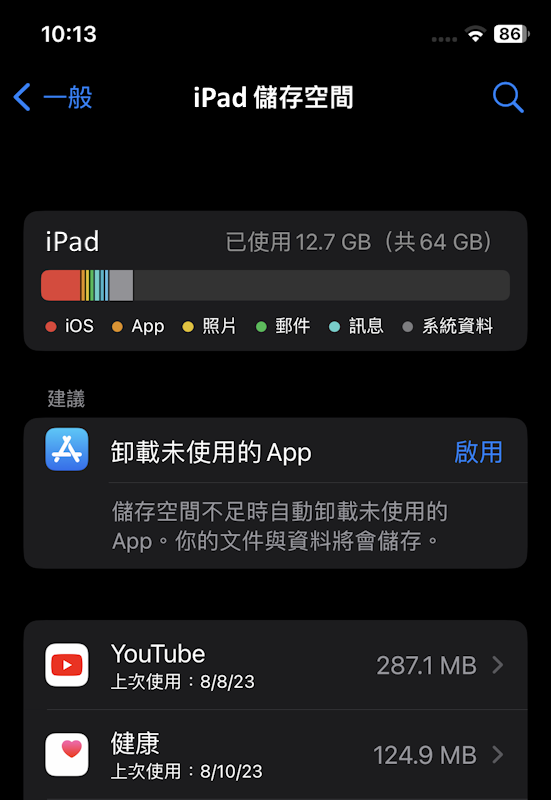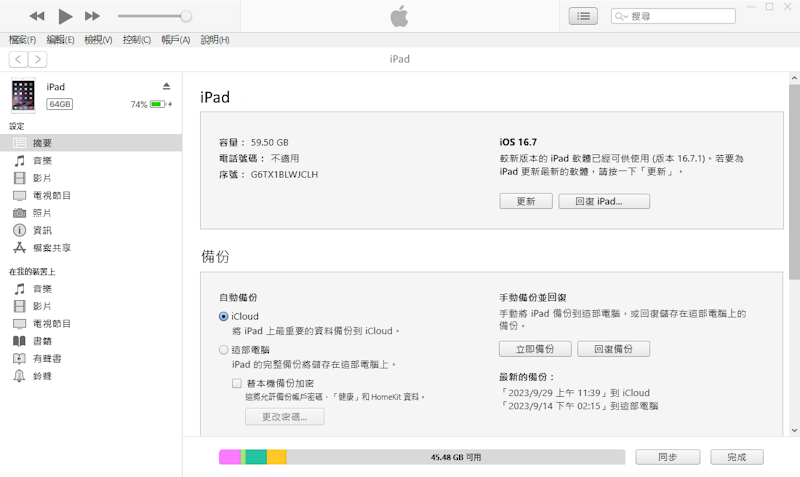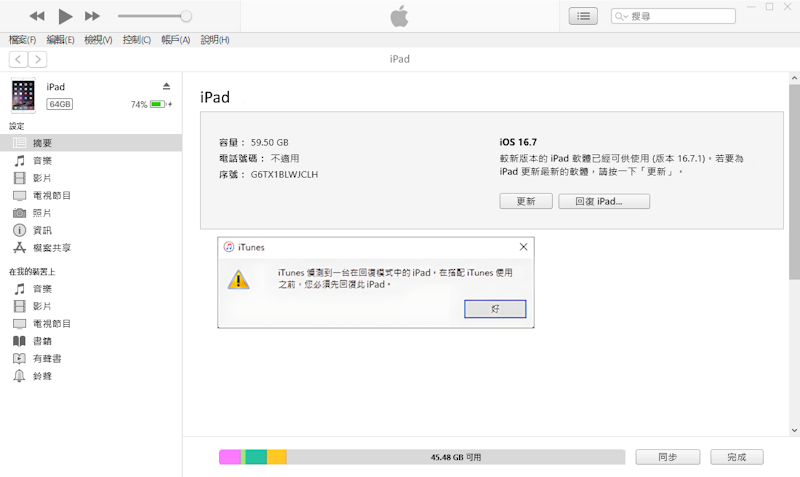想更新舊iPad到新版本, 但是舊iPad無法更新? 4招幫你解決!
 Jerry Cook
Jerry Cook- 2024-09-10更新 / 修復iPhone 故障
隨著時間與年代不斷推進,蘋果公司也不斷的推出各種新的產品。比如新 iPhone (最新的 iPhone 16)、新 MacBook、新 iOS 版本。就連 iPad 型號與版本,也正在不斷的更新迭代。
然而,許多人或許不止擁有一台、甚至兩台的平板電腦。但是這些閒置的平板電腦,通常實際的使用率都可能不高。每次真正要使用到iPad的時候,才發現到iPad系統過舊的問題,想更新卻發現iPad 更新失敗。所以,我們會在本次的文章裡,教大家舊iPad無法更新的解決方案,以及相關的詳細解說。
一、為什麽舊 iPad 無法更新?
在更新你的舊 iPad 之前,需要先檢查以下這幾點。因為這幾個要點,是導致舊 iPad 無法更新的主要原因。甚至就連一般的 iPad 更新失敗,也有可能是以下的原因造成的:
-
✔️ iPad 的儲存空間不足
首先,不管是哪一代的iPad、哪一種蘋果產品、甚至於是所有智慧型產品,如果需要能正常更系統版本的話,必須要確認儲存空間是否足夠。
因為如果儲存空間不足,那麼就算你做好了十足的準備,也是會讓iPad更新不了的。因為如果要讓iPad更新,那麼就必須騰出至少10GB左右的空間,才能正常更新。雖然版本固件包,頂多也才5GB上下,但是考慮到更新後的 系統穩定性,至少保留10GB左右會比較好。

-
✔️ 更新時網路不穩定
當你更新舊iPad的時候,也要時刻注意網路是否是穩定的。因為如果不穩定的話,那麼就會導致下載更新固件的環節出錯,從而出現iPad更新不了的提示。
所以當你準備好要更新iPad的時候,請記得讓iPad連上Wi-Fi,並且選擇一個靠近路由器的位置,這樣可以大大提高iPad更新下載固件的效率。而且如果是連上Wi-Fi,也會比行動數據來的穩定,不會一直出現iPad更新不了的問題。
-
✔️ 進行更新時沒有足夠的電量
除了儲存空間和電量,更新時的電量,也是一個至關要點。因為當iPad在更新的時候,是非常耗電的。尤其是舊iPad,經過歲月的洗刷後,電池難免會有些老化,這樣一來就更耗電了。
只需要在更新的時候,讓iPad時刻保持充電的狀態,就能夠避免iPad無法更新的窘境了。不管是新舊iPad,只要電量不充足,就一定會導致iPad更新失敗,這點大家需要注意。

二、iPad更新的必備條件
- iPad Air 第 3 代或以上
- iPad mini 第 5 代或以上
- iPad 第 5 代或以上
- iPad Pro 系列
只要你的iPad符合以上所說的必備條件,那麼就能順利的讓iPad更新了。但是萬一你的iPad型號不符合的話,那麼很遺憾的,你的iPad無法更新了。因為型號太舊的iPad,無法負荷新版本的效能,所以才會被蘋果給淘汰掉,這是無可避免的。
三、最簡單方便的iPad更新方法
針對iPad更新的種種問題,不管是 iPad 無法更新到 iOS 18、iPad 更新卡住、甚至是無法開機之類的問題,都有可能是因為iOS系統出了問題而導致的。這種時候,就可以使用UltFone iOS 系統修復大師 來解決這種情況了。
這款工具,可以幫助你解決150+ 種以上的iOS系統問題,其中就包括iPad無法更新的問題。因為如果你檢查了好幾遍,都確定你的iPad是能夠更新的,但是偏偏卻無法更新,那麼就能依靠這款工具 來解決iOS系統問題了。
UltFone iOS系統修復大師有什麼功能與優點?
- 相容性強,適配所有版本的iOS作業系統(包括iOS 18),更支持一鍵安全升級或降級iOS軟體
- 修復率100%
- 準修復模式不造成數據遺失
- 功能强大,一鍵修復iOS系統錯誤,如iPad更新失敗、iPad無法更新等。
- 方便、操作簡單,高效快捷
那麼可以根據接下來的步驟來操作,使用這款UltFone iOS系統修復大師 來解決舊iPad無法更新,讓你輕鬆就能簡單更新iPad的版本:
- 步驟1在電腦上安裝並打開UltFone iOS系統修復大師,使用USB數據線 把你的iPad連接到電腦上,然後點擊界面上的「開始修復」按鈕。

- 步驟2在接下來的畫面裡,選擇「標準模式」(不會清除裝置數據),然後再點擊藍色的「標準模式」按鈕。
 注意
注意在「標準模式」下,是不會清除裝置數據的,而且還可以解決絕大多數的iOS系統問題。但如果是比較棘手的問題、或者是「標準模式」無法修復的問題,那麼就只能使用「深度模式」了。但是「深度模式」會導致裝置數據被清除,所以大家需要多加註意。
- 步驟3 在接下來,這款工具會幫你匹配與你的iPad相符合的固件包,直接下載下來即可。如果沒有自動匹配上韌體包,你可以手動導入。

- 步驟4 下載完成後,點擊「開始修復」。接下來只需要等待幾分鐘,即可完成修復。一般的流程都不會超過30分鐘,耐心等待即可。

四、其他解決iPad無法更新的方法
如果你確實是因為系統問題,導致舊iPad無法更新的,但是卻想要嘗試其他方法的話,那麼也可以嘗試以下的3招。這些方法雖然有機率可以解決iPad無法更新的問題,但是有些不一定會成功,所以可以斟酌嘗試。
-
✔️ 重啟 iPad
通常不管是iPad還是其他智慧型產品,如果出現了各種莫名其妙的錯誤的話,我們都會嘗試重啟設備,也就是重啟iPad。因為這樣做可以重置RAM的內容,就有可能可以解決一小部分的問題。但是通常這種方法,只能解決一些雞毛蒜皮的事情,大問題一般都解決不了。
如果需要重啟iPad的話,那麼可以根據接下來的方法執行。如果是沒有 Home 鍵的 iPad,那麼就按住任意一個音量按鈕和頂端按鈕,並且等待關機滑桿出現即可。如果是有 Home 鍵的 iPad,那麼就只需要長按頂端按鈕,然後再等待關機滑桿出現,就可以了。
-
✔️ 使用 iTunes 更新
如果你有電腦的話,也可以嘗試使用 iTunes 來更新 iPad。只需要把 iPad 連接到電腦上,然後打開 iTunes,並且點擊 iTunes 左上角附近的 iPad 圖標。在接下來頁面的右側,就可以點擊更新的按鈕了。點擊之後,就可以更新iPad了。
但是一般使用 iTunes 更新的話,速度都會比較慢,而且還不一定會成功。但如果大家真的想要尋找一絲希望的話,那麼可以勉強嘗試看使用 iTunes 更新。要是真的 iPad 無法更新,或者是時間太久的話,那麼可以嘗試使用UltFone iOS 系統修復大師 來幫你的 iPad 更新。

-
✔️ 通過 DFU 模式重置 iPad
如果你希望強制升級 iPad 的話,那麼也可以使用 DFU 模式來直接強制重刷 iPad 的版本,直達可相容與你 iPad 的最新版本。但是這個方法有風險,因為這會導致你的 iPad 數據丟失,也就是所有資料都會不見。
步驟 1 : 首先,先把你的iPad連接到電腦上,並且打開 iTunes。
步驟 2 : 在iPad上同時按住開關鍵 以及 Home 鍵 (或者音量減少鍵),直到熒幕變黑。
步驟 3 : 然後放開開關鍵,繼續按著 Home 鍵 (或音量減少鍵),直到 iTunes 出現「iTunes 檢查到一台在回復模式…..」的彈窗。這時候,就可以釋放 Home 鍵 (或音量減少鍵) 了,這也代表你進入 DFU 模式了。

在這邊,只需要點擊回復 iPad 即可,這樣就可以讓iPad直接強制升級到可相容的版本了,只不過這樣會導致所有數據丟失,請斟酌使用。
五、iPad 無法更新常見問題答疑
問題1: 舊 iPad 需要更新嗎?
一般來說,如果是太舊的 iPad,比如接近 7~10 年前的 iPad,那麼就沒有更新的必要了。因為這樣的 iPad,硬體方面已經不太能應付目前的 APP 了,頂多只是一些輕量級的 APP。
但如果是近幾年的 iPad,只不過沒有在使用,所以比較舊的話,那麼還是可以繼續更新的。雖然不是最新款的 iPad,但只要是近幾年推出的類型,基本都能應付大多數的 APP 以及使用場景。
問題2: iPad 幾代不能更新?
就猶如上文第二篇章所說的一樣,是那幾款以下的類型,才不能更新。如果是那幾款 iPad 機型,或者是更後續的機型,那麼是可以繼續更新的。
- iPad Air 第 3 代或以上
- iPad mini 第 5 代或以上
- iPad 第 5 代或以上
- iPad Pro 系列
問題3: iPad 能更新 iOS 18 嗎?
iPad 是可以更新 iOS 18 的,蘋果官方已經有宣佈了。只不過支援 iOS 18 的iPad,支援上述問題 2 的那幾代機型,才有支援 iOS 18。因為在 iOS 18 更新的時候,淘汰了蠻多的機型的,所以只有新款的機型支援 iOS 18。
六、總結
以上就是所有關於舊 iPad 無法更新的解決方案以及詳細解說了! 如果大家的 iPad 無法更新的話,可以先檢查看看,你的 iPad 是否滿足了更新條件,以及機型是否還是屬於近代的機型。確保了以上幾點,才能正常更新 iPad。
但如果你確定了所有細節,還是iPad更新失敗的話,那麼就可以嘗試使用UltFone iOS 系統修復大師 來解決問題了。這款工具可以快速幫助你解決iPad更新不了的問題,並且還不會丟失裝置的數據喔!